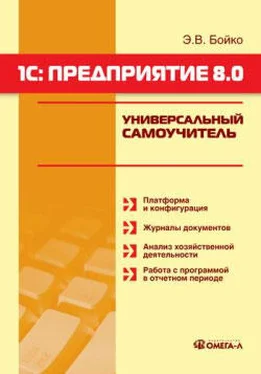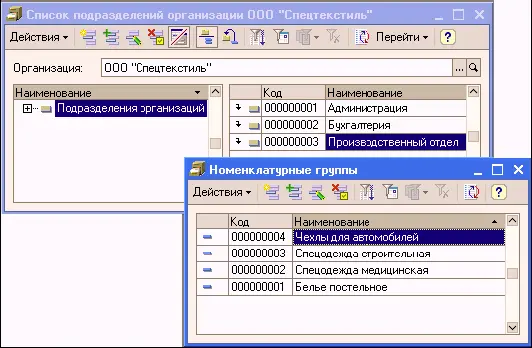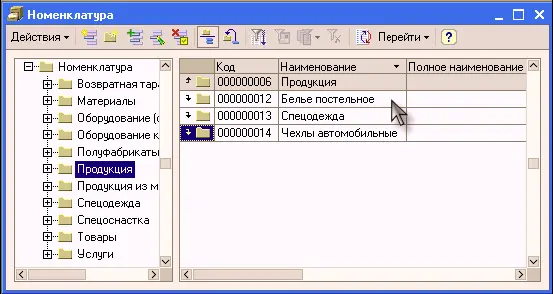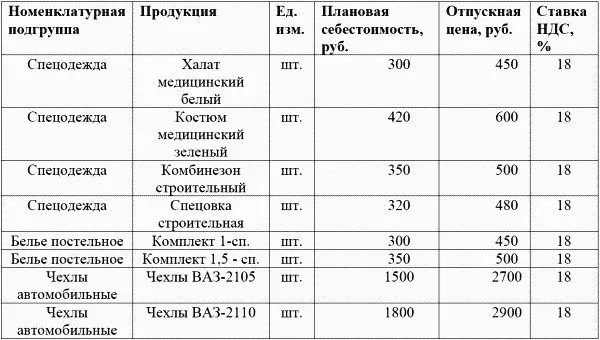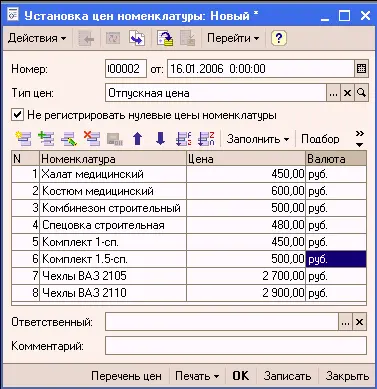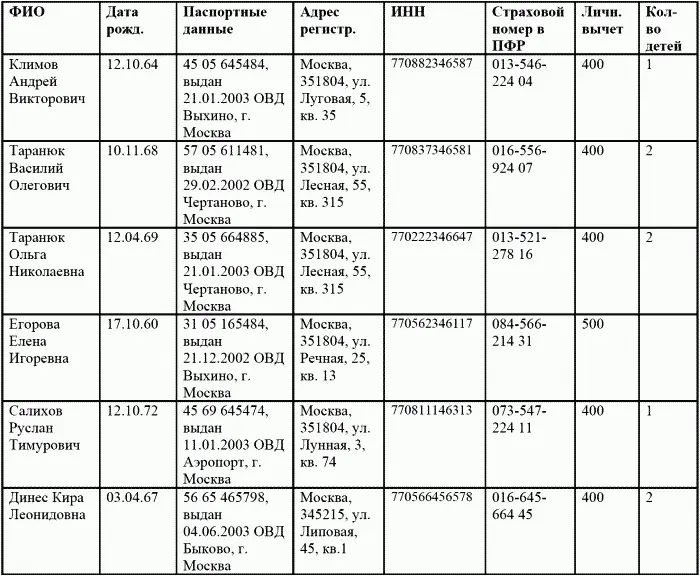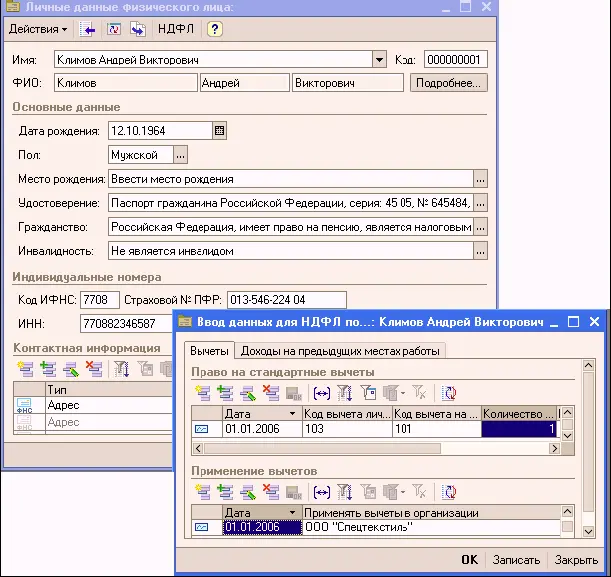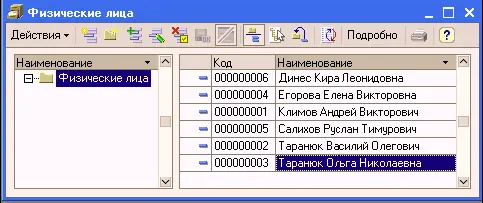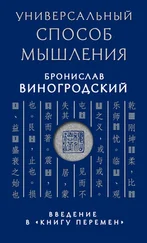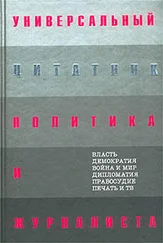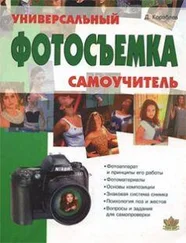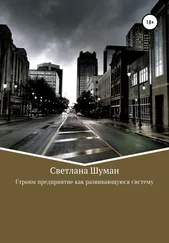Справочник «Подразделения организации» открывается из меню «Предприятие», Справочник «Номенклатурные группы» – из меню «Основная деятельность – Товары(материалы, продукция, услуги)». Причем в последнем уже имеется некий служебный элемент «Основная номенклатурная группа», его следует переименовать в «Белье постельное» и вводом новой строки добавить остальные элементы.
Сравните полученный результат:
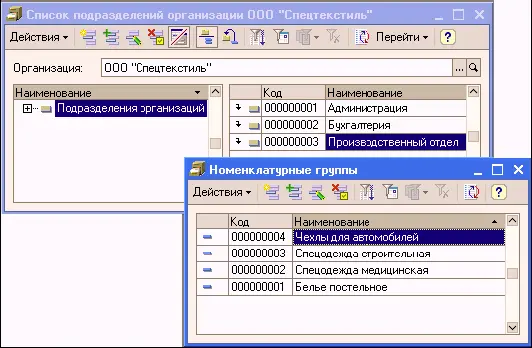
6. Заполним справочник «Номенклатура».
Справочник открывается из меню «Основная деятельность – Товары(материалы, продукция, услуги)». Начальное деление на группы (Продукция, Товары, Услуги и т.д.) в справочнике уже заложено. Откроем папку «Продукция» и создадим внутри нее еще несколько групп, в которые затем будут внесены наши номенклатурные позиции:
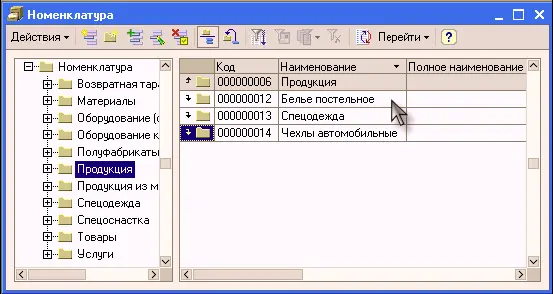
Теперь содержимое этих групп следует заполнить следующими элементами:
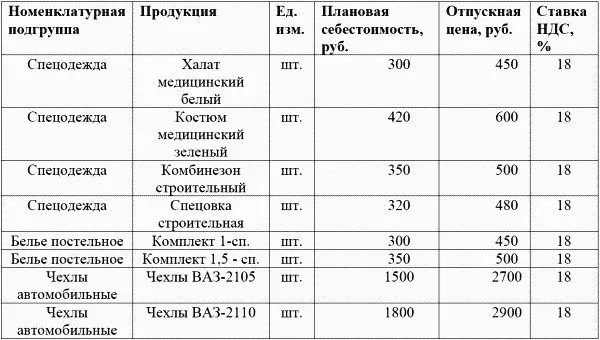
Введем вместе первый элемент из этой таблицы.
Открываем группу «Спецодежда» и вводом новой строки вводим в нее первый элемент – «Халат медицинский белый»

Аналогично вводятся остальные элементы номенклатуры (похожие элементы удобно вводить копированием).
Затем нужно заполнить справочник «Типы цен номенклатуры» (меню «Основная деятельность – Товары (материалы, продукция, услуги)», введя туда элементы Плановая себестоимость и Отпускная цена .

Цены для номенклатуры в программе устанавливаются с помощью документа «Установка цен номенклатуры» (меню «Основная деятельность – Товары (материалы, продукция, услуги)». Сначала одним документом зададим для всех номенклатурных позиций плановую себестоимость (строки табличной части в документе заполняются вводом новой строки), затем аналогично введем второй документ, в котором для тех же позиций определим отпускную цену.

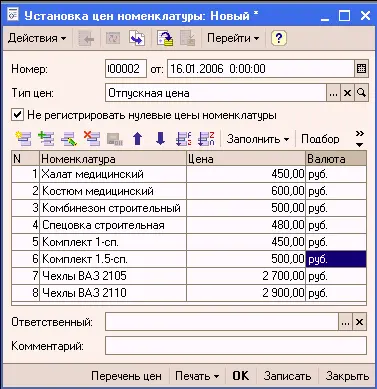
Второй документ удобно вводить копирование первого, изменив при вводе тип цены и цены в табличной части документа.
Обратите внимание на дату документа (16.01.2006), для удобства работы рекомендуем установить эту дату в качестве рабочей (меню «Сервис – Параметры – Общие»).
7. Заполним справочник «Физические лица».
Ввести информацию о работниках в справочник можно двумя способами – непосредственно в форму справочника «Физические лица» или в процессе ввода приказа о приеме на работу. Используем первый способ и материал, изложенный в гл. 5.14. Для этого откроем меню «Зарплата – Физические лица» и вводом новой строки внесем данные о сотрудниках предприятия. При этом данные об НДФЛ вводятся в отдельном окне, открывающемся с помощью кнопки «НДФЛ» на панели справочника, дата начала действия вычетов – 01.01.2006 г.
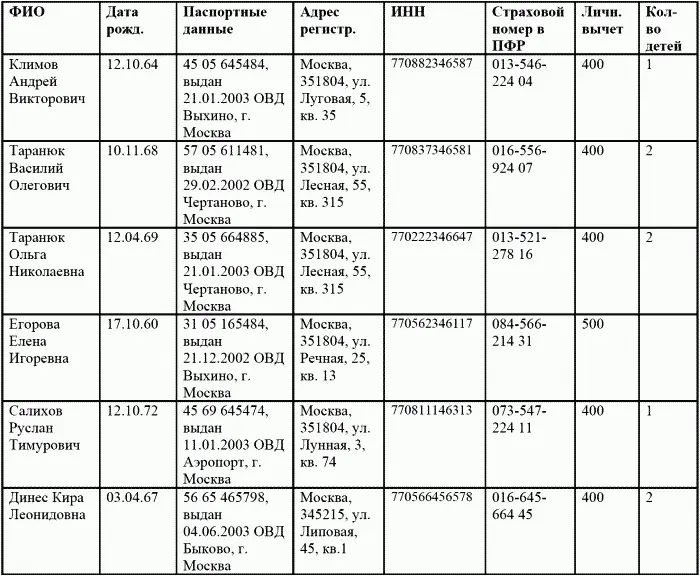
Рассмотрим полученный результат на примере Климова Андрея Викторовича:
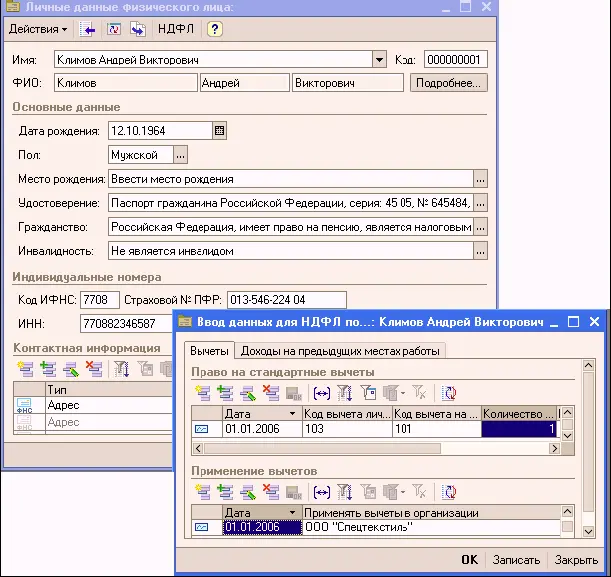
В результате заполнения в справочнике «Физические лица» должно появиться шесть строк, отсортированные в алфавитном порядке (по наименованию) они будут выглядеть так:
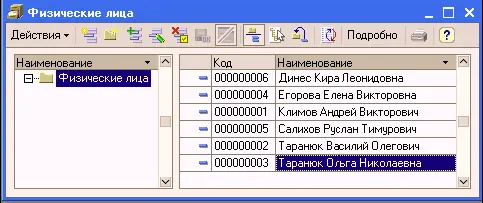
8. Заполним справочник «Склады».
В нашей организации планируется вести учет МПЗ в разрезе мест хранения. Для этого в меню «Сервис – Настройки параметров учета» на закладке «Аналитический учет МПЗ» необходимо для бухгалтерского и налогового учета установить флажки «Вести складской учет»:
Читать дальше
Конец ознакомительного отрывка
Купить книгу